Heim >System-Tutorial >Windows-Serie >Wie kann das Problem gelöst werden, dass Win7 den Maus- und Tastaturtreiber nicht erkennen kann?
Wie kann das Problem gelöst werden, dass Win7 den Maus- und Tastaturtreiber nicht erkennen kann?
- 王林nach vorne
- 2024-02-11 09:21:33870Durchsuche
Der PHP-Editor Xiaoxin zeigt Ihnen, wie Sie das Problem lösen können, dass Win7 den Maus- und Tastaturtreiber nicht erkennen kann. Bei Verwendung des Win7-Systems können Maus und Tastatur manchmal nicht normal verwendet werden. Dies wird normalerweise durch Treiberprobleme verursacht. Es gibt viele Lösungen, einschließlich der Überprüfung des Geräte-Managers, der Aktualisierung des Treibers, der Neuinstallation des Treibers usw. Im Folgenden wird detailliert beschrieben, wie Sie dieses Problem lösen können und wie Sie die normale Verwendung von Maus und Tastatur erfolgreich wiederherstellen können.
Win7 kann die Maus- und Tastaturtreiberlösung nicht erkennen
Methode 1:
1. Trennen Sie alle USB-Schnittstellengeräte und fahren Sie sie dann herunter.
2. Ziehen Sie das Netzkabel ab. Wenn es sich um einen Laptop handelt, entfernen Sie auch den Akku.
3. Drücken Sie den Netzschalter 5-6 Mal, um das Motherboard zu reinigen.
4. Schalten Sie den Computer ein und schließen Sie das USB-Gerät nacheinander an, um es zu versuchen.
Methode 2:
1. Speichergeräte mit großer Kapazität, wie mobile Festplatten mit großer Kapazität, USB-Sticks usw. Wenn es sich um einen Desktop-Computer handelt, wird empfohlen, ihn an die USB-Schnittstelle auf der Rückseite anzuschließen des Hosts, da die Stromversorgung ausreichend und die Spannung stabil ist.
2. Wenn die mobile Festplatte mit großer Kapazität nicht erkannt wird, wird empfohlen, eine Eins-zu-Zwei-Verbindungsmethode zu verwenden. Normalerweise verfügt das USB-Datenkabel der mobilen Festplatte über zwei Anschlüsse, die beide angeschlossen sind die USB-Schnittstelle des Hosts.
Methode 3:
1. Klicken Sie mit der rechten Maustaste auf den Computer – Verwalten.
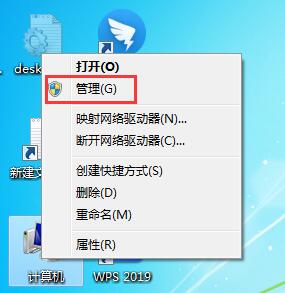
2. Klicken Sie auf Geräte-Manager – Universal Serial Bus Controller.
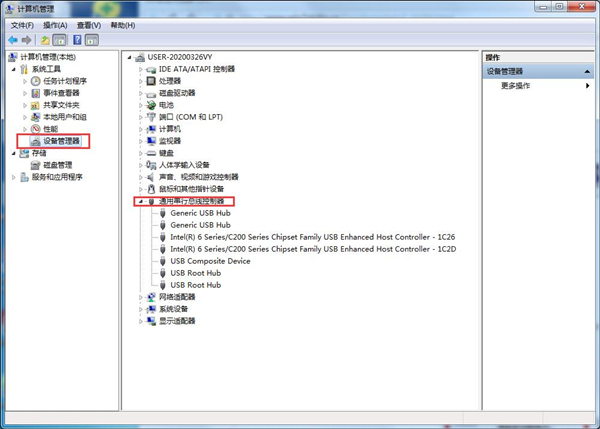
3. Wählen Sie Intel (R) – klicken Sie mit der rechten Maustaste, um den Treiber zu aktualisieren.
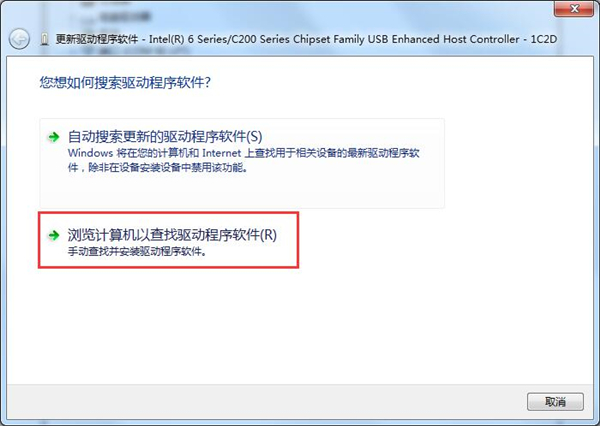
4. Wählen Sie „Auf meinem Computer nach Treibern suchen“ – wählen Sie aus der Liste der Computergerätetreiber aus.
Andere Lösungen:
Wenn keine der oben genannten Methoden das Problem lösen kann, können Sie eine Neuinstallation des Systems in Betracht ziehen.
Empfohlener Spiegel-Download
Offizielle Flaggschiff-Version von Win7 SP1 64-Bit
Reine Version von Win7 x64 (automatische 64-Bit-Aktivierung)
Reine Version von Win7 ohne Aktivierung 64-Bit (nur Notebook)
Systeminstallationsmethode
Diese Seite bietet Ihnen zwei Systeminstallationsmethoden. Die lokale Festplatteninstallation ist die einfachste Installationsmethode. Es wird empfohlen, vor der Festplatteninstallation ein U-Disk-Boot-Tool zu erstellen, wenn die Festplatteninstallation fehlschlägt, Ihr Computer nicht eingeschaltet werden kann, in der Begrüßungsschnittstelle hängen bleibt, den Desktop nicht aufrufen kann oder einen blauen Bildschirm hat. usw., dann müssen Sie die U-Disk auswählen, um das System neu zu installieren.
Warme Erinnerung: Bei der Neuinstallation des Systems wird die aktuelle Systemfestplatte (normalerweise Laufwerk C) formatiert. Stellen Sie sicher, dass Sie das Laufwerk C und die Desktop-Daten im Voraus sichern.
Das obige ist der detaillierte Inhalt vonWie kann das Problem gelöst werden, dass Win7 den Maus- und Tastaturtreiber nicht erkennen kann?. Für weitere Informationen folgen Sie bitte anderen verwandten Artikeln auf der PHP chinesischen Website!
In Verbindung stehende Artikel
Mehr sehen- So löschen Sie das Einschaltkennwort in der ultimativen Win7-Version gewaltsam
- Pip-Befehl für die MacOS-Systeminstallation
- Installieren Sie NodeJS auf einem Linux-System
- So stellen Sie die Werkseinstellungen des Win7-Systems wieder her
- Schritt-für-Schritt-Anleitung zur Installation des Win7-Systems auf einem Apple-Laptop

